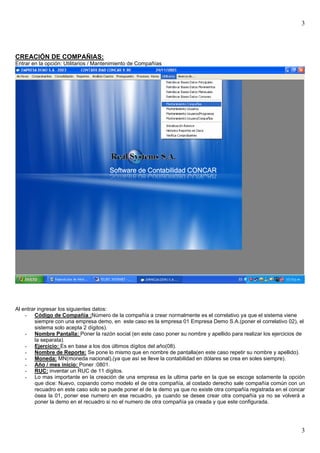
1. Creacion De CompañIas
- 1. 3 CREACIÓN DE COMPAÑIAS: Entrar en la opción: Utilitarios / Mantenimiento de Compañías Al entrar ingresar los siguientes datos: - Código de Compañía :Número de la compañía a crear normalmente es el correlativo ya que el sistema viene siempre con una empresa demo, en este caso es la empresa 01 Empresa Demo S.A.(poner el correlativo 02), el sistema solo acepta 2 dígitos). - Nombre Pantalla: Poner la razón social (en este caso poner su nombre y apellido para realizar los ejercicios de la separata). - Ejercicio: Es en base a los dos últimos dígitos del año(08). - Nombre de Reporte: Se pone lo mismo que en nombre de pantalla(en este caso repetir su nombre y apellido). - Moneda: MN(moneda nacional),(ya que así se lleve la contabilidad en dólares se crea en soles siempre). - Año / mes inicio: Poner :0801. - RUC: inventar un RUC de 11 dígitos. - Lo mas importante en la creación de una empresa es la ultima parte en la que se escoge solamente la opción que dice: Nuevo, copiando como modelo el de otra compañía, al costado derecho sale compañía común con un recuadro en este caso solo se puede poner el de la demo ya que no existe otra compañía registrada en el concar ósea la 01, poner ese numero en ese recuadro, ya cuando se desee crear otra compañía ya no se volverá a poner la demo en el recuadro si no el numero de otra compañía ya creada y que este configurada. 3
- 2. 4 Y por ultimo se da click a la palabra aceptar, al hacer esto saldrá un mensaje que dice que se creo - correctamente la empresa y se ingresara al concar usando la clave ya conocida y en la lista de empresas buscara la suya que acaba de crear Nuevo /copiamos 01 CIA DEMO 4